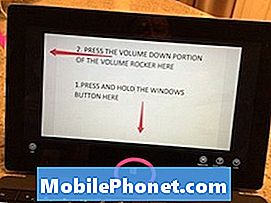Sadržaj
- Kako koristiti 3D dodir
- Kako dugo pritisnite na iPhone 6s
- Kako promijeniti postavke 3D dodira
- Fotografirajte uživo
3D Touch je jedna od najupečatljivijih novih značajki na iPhone 6s i iPhone 6s Plus. Pokazat ćemo vam kako koristiti 3D Touch na novim iPhone uređajima, kako ga isključiti i kako dugo pritiskati iPhone 6s bez aktiviranja 3D Toucha na nesreći.
Zaslon iPhone 6s može pokazati razliku između slavine, tiska, dubljeg tiska i dugog pritiska. Potrebno je malo vremena da se naviknete, ali kada naučite razliku između ovih vrsta dodira, naći ćete se pomoću 3D Toucha na svim novim iPhone 6s ili iPhone 6s Plus.
3D Touch je uključen prema zadanim postavkama i možete ga početi koristiti izravno iz kutije, bez ikakvog postavljanja. Apple nudi opcije za promjenu osjetljivosti ili isključivanje 3D Touch-a, ali još uvijek nema mnogo prilagođavanja.
Kako koristiti 3D dodir

Kako koristiti 3D Touch, kako pretvoriti 3D Touch off i kako promijeniti 3D Touch osjetljivost na iPhone 6s i iPhone 6s Plus.
Da biste počeli koristiti 3D Touch, samo gurnite jače na ikonu Messages na početnom zaslonu. Dok gurate, osjetit ćete malu vibraciju dok se aktivirate i zaslon će se otvoriti kako bi vam pokazao vaše nedavne poruke.
To je prvi korak u korištenju 3D dodira. Možete ga koristiti na mnogim Appleovim aplikacijama, aplikacijama trećih strana i unutar Appleovih aplikacija. Možete čak koristiti 3D dodir na tipkovnici za aktiviranje alata za odabir teksta.
Pogledajmo sada Peek i Pop opcije 3D Toucha. Umjesto jedne akcije, sada možete izvesti jednu radnju, a zatim drugu, ovisno o količini pritiska koji primijenite na zaslon.
Otvorite poruku s fotografijom ili vezu u njoj. Lagano gurnite vezu dok se ne pojavi kako bi ispunila dio zaslona. Odavde možete pomicati prema gore za dijeljenje, kopiranje ili izvođenje druge radnje.
Također možete pritisnuti još malo više i otvorit će se link u Safariju. Možete upotrijebiti ovaj dublji tisak da biste ušli u aplikaciju Kalendar ili u Apple karte, sve ovisi o pritisku na.
Ako pritisnete lijevi rub zaslona iPhone uređaja, možete se pomaknuti da biste se vratili jednu aplikaciju ili polako prešli da biste otvorili aplikaciju za prebacivanje aplikacija.
Kako dugo pritisnite na iPhone 6s
Kada nadogradite stariji iPhone, teško je dugo pritiskati na iPhone 6s uz 3D Touch.
Mnogi korisnici otkrivaju da su bili jači na iPhone zaslonu umjesto da koriste dugi pritisak. S 3D Touch na iPhone 6s, morate se trenirati da taknite i držite prst na ikoni bez gušenja. Trebat će vam trening, ali kada to shvatite moći ćete dosljedno pritiskati umjesto aktiviranja 3D dodira kada želite ponovno organizirati početni zaslon.
Kako promijeniti postavke 3D dodira
IPhone 6s i iPhone 6s Plus omogućuju vam da isključite 3D dodir i promijenite osjetljivost. Ne možete prilagoditi druge opcije kao što su aplikacije koje se otvaraju pomoću opcije Peek i Pop, ali ako imate problema s korištenjem ove značajke, trebali biste početi ovdje.

- Na uređaju iPhone 6s dodirnite Postavke.
- Dodirnite Općenito.
- Dodirnite Pristupačnost.
- Dodirnite 3D dodir.
Ovdje možete dodirnuti Isključeno za uključivanje 3D Touch Off ako ga ne želite koristiti. Također možete promijeniti osjetljivost tako da bolje funkcionira s načinom na koji koristite iPhone.

Pomaknite klizač na Light (Svjetlo) ili Firm (Firm), a zatim možete vježbati i vidjeti je li nova 3D osjetljivost na dodir prava za vaš dodir. Možete se vratiti na Srednji ako nijedna opcija nije lakša za korištenje.
Mnoge Appleove aplikacije podržavaju 3D Touch na iPhone 6s i iPhone 6s s početnog zaslona i unutar aplikacije. Ostale aplikacije kao što su Twitter, Instagram, Dropbox i više koriste 3D Touch. Ovo možete testirati pritiskom na različite dijelove zaslona. Ako aplikacija ne koristi 3D Touch na početnom zaslonu, to će vam dati brz vibraciju i ako se nalazite u aplikaciji, jednostavno će se ponašati kao dugi pritisak ako nema 3D Touch podrške.
Provjerite ove stvari koje možete učiniti s vašim iPhone 6s pomoću slajdova ispod kako biste se upoznali s novim značajkama.
10 Uzbudljive značajke iPhone 6s koje trebate isprobati